Page 1
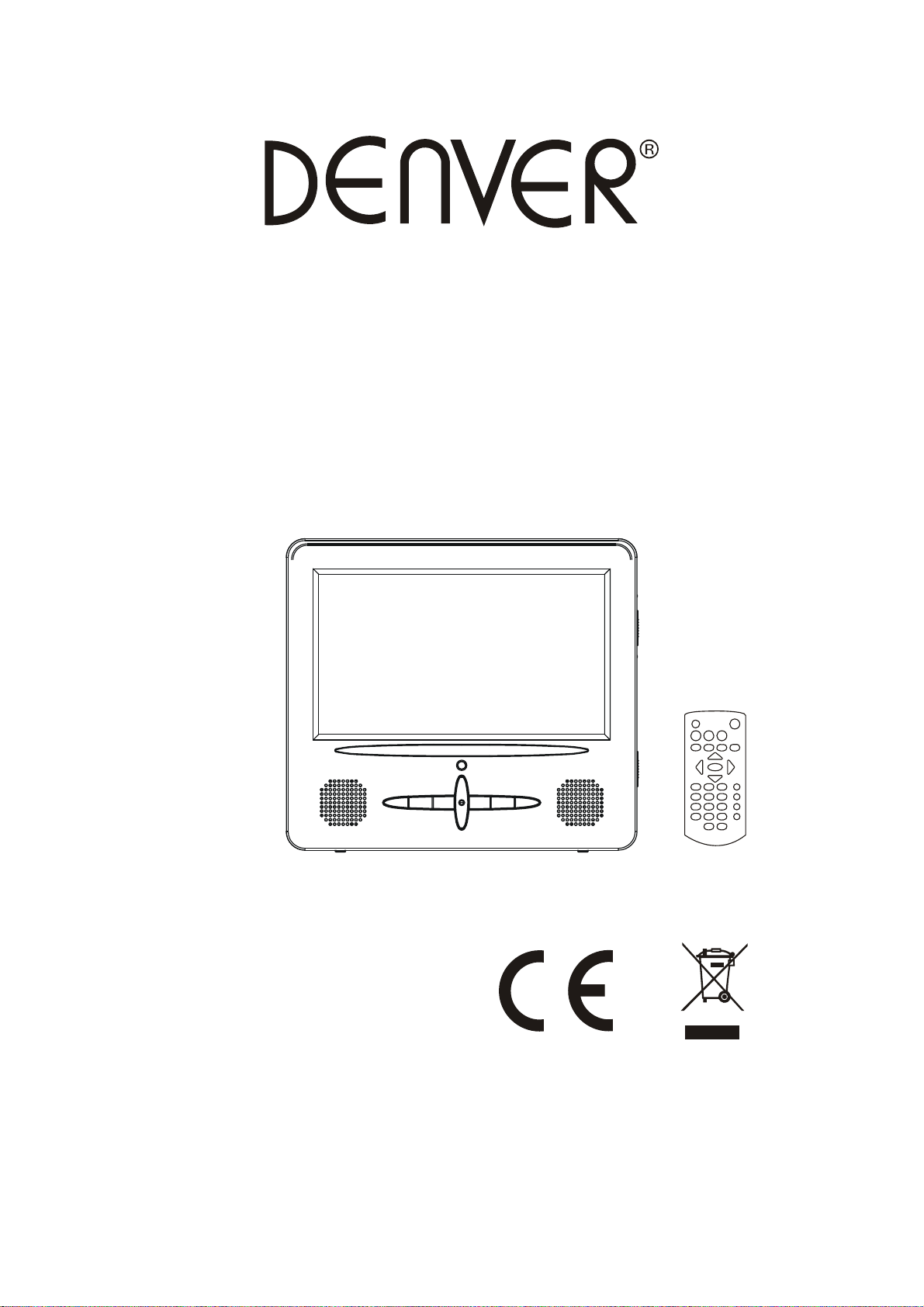
Betjeningsvejledning
BÆRBAR LCD DVD-AFSPILLER
Model: MTW-745 TWIN
LÆS DENNE BETJENINGSVEJLEDNING GRUNDIGT, INDEN DU TILSLUTTER OG BETJENER AFSPILLEREN.
GEM VEJLEDNINGEN, SÅ DU OM NØDVENDIGT KAN SLÅ OP I DEN SENERE.
TEGNINGER OG ILLUSTRATIONER I MANUALEN ER VEJLEDENDE, DIN AFSPILLERS DISPLAY KAN AFVIGE I
UDSEENDE FRA DET HER VISTE.
ALL RIGHTS RESERVED, COPYRIGHT DENVER ELECTRONICS A/S, www.denver-electronics.com
Page 2
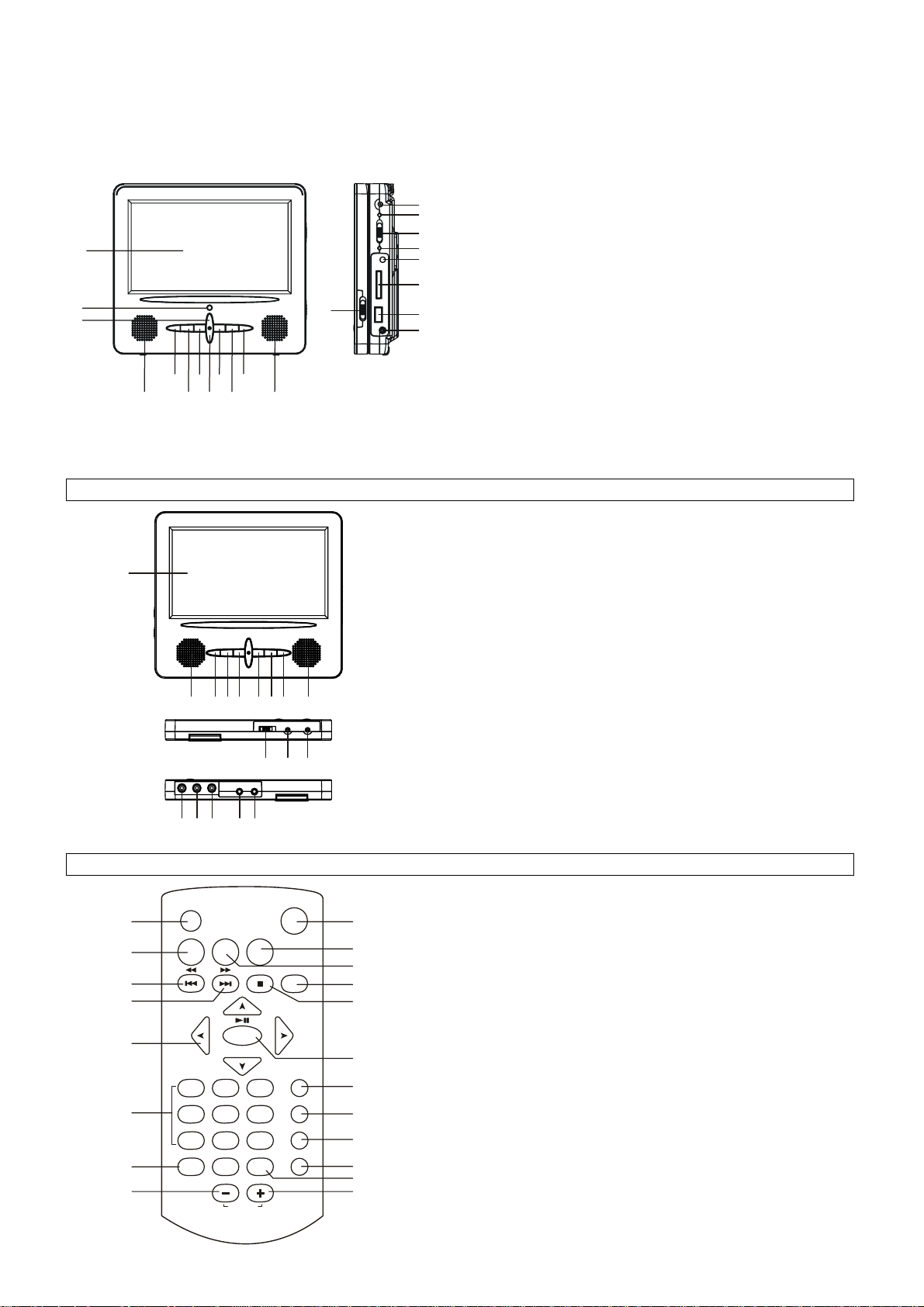
OVERSIGT OVER DVD-AFSPILLEREN:
4
1. SENSOR TIL FJERNBETJENING
2. KNAPPEN NÆSTE & F.FWD
3. VENSTRE OG HØJRE HØJTTALERE
4. KNAPPEN AFSPIL/PAUSE
5. KNAPPEN STOP
6. KNAPPEN VOL-
7. KNAPPEN FORRIGE & F.BWD
8. KNAPPEN VOL+
9. KNAPPEN SETUP (opsætning)
10. KNAPPEN SUBTITLE (undertekster)
11. DISPLAY ON/OFF
12. STRØMINDTAG DC IN / BILENS 12V STIK
13. INDIKATOR FOR OPLADNING
14. HOVEDKONTAKT
15. POWER-INDIKATOR
16. VIDEO/AUDIO UDGANGSTERMINAL
17. SD/MMC KORTLÆSER
18. USB-PORT
19. STIK TIL ØRETELEFONER
20. TFT-SKÆRM
1. TFT-SKÆRM
2. HØJTTALERE
3. KNAPPEN BRIGHTNESS- (dæmp lysstyrke)
4. KNAPPEN BRIGHTNESS+ (hæv lysstyrke)
5. KNAPPEN VOL-
6. KNAPPEN VOL +
7. COLOR- (dæmp farve)
8. COLOR+ (hæv farve)
9. HOVEDKONTAKT
10. DC IN STRØMINDTAG
11. DC OUT STRØMUDTAG
12. VIDEO-TERMINAL
13. HØJRE AUDIO-TERMINAL
14. VENSTRE AUDIO-TERMINAL
15. STIK TIL ØRETELEFONER
16. STIK TIL ØRETELEFONER
1. TÆND/SLUK SKÆRM & JUST. LYS/FARVE
2. KNAPPEN TITLE (titel)
3. KNAPPEN NÆSTE & F.FWD
4. KNAPPEN FORRIGE & F.BWD
5. PILEKNAPPER
6. NUMERISKE KNAPPER
7. KNAPPEN PROGRAM/ANGLE (vinkel)
8. KNAPPEN VOL-
9. KNAPPEN MUTE (lyd fra)
10. KNAPPEN SETUP (opsætning)
11. KNAPPEN MENU
12. KNAPPEN DISPLAY
13. KNAPPEN STOP & USB/SD/MMC KORT
14. KNAPPEN OK/ENTER (AFSPIL/PAUSE)
15. KNAPPEN SUBTITLE (undertekster)
16. KNAPPEN AUDIO
17. KNAPPEN SEARCH (søg)
18. KNAPPEN REPEAT (gentag)
19. KNAPPEN ZOOM/SLOW
20. KNAPPEN VOL+
20
1
2
6810
4
33
5
79
EKSTRASKÆRMEN
1
2 345 6782
121314
1516
FJERNBETJENINGEN
SCREEN ON/OFF
1
2
3
4
5
6
7
820
BRI/COL
TITLE MENU SETUP
OK
PLAY/PAUSE
123
5
4
789
ANGLE SLOW
0
VOLUME
91011
MUTE
STOP DISPLAY
USB/SD/
MMC CARD
SUBTITLE
AUDIO
6
SEARCH
REPEATPROGRAM ZOOM
11
9
10
11
12
13
14
15
16
17
18
19
12
13
1
15
16
17
18
19
1
Page 3
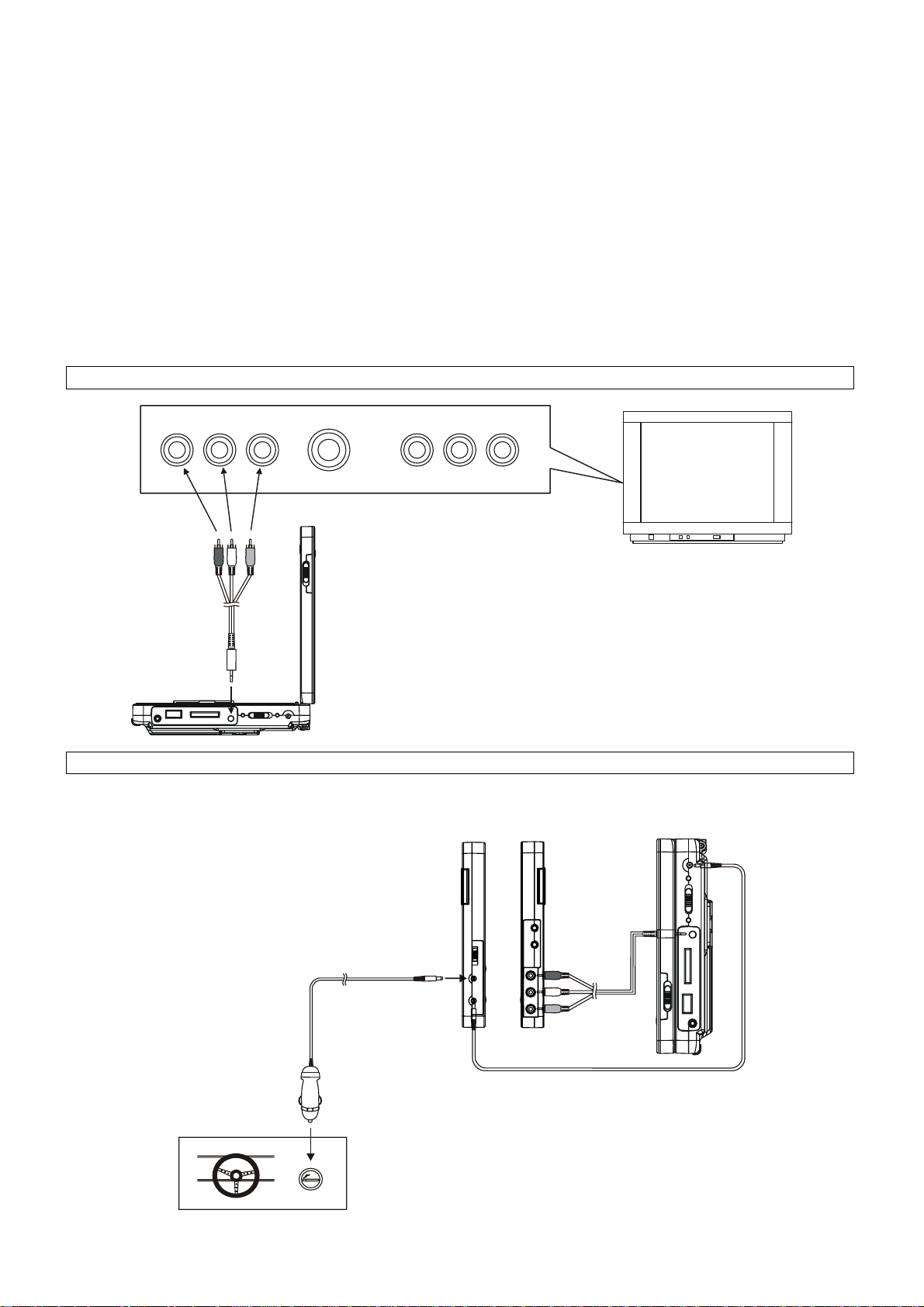
GRUNDLÆGGENDE TILSLUTNING
y Det anbefales, at du tilslutter afspilleren til et TV med multi-system.
y Sørg for, at denne afspillere samt det udstyr, der skal tilsluttes, alt sammen er slukket og frakoblet lysnettet, inden du
foretager tilslutningen.
y Undlad at blokere afspillerens ventilationsåbninger og placér altid afspilleren, så den nødvendige ventilation kan finde sted.
y Læs betjeningsvejledningen, inden du tilslutter andet udstyr.
y Vær opmærksom på farvekoderne, når du tilslutter audio- og video-kabler, således at du tilslutter det gule stik til den gule
terminal, det røde stik til den røde terminal o.s.v. Forbind A/V tilslutningskablets enlige stik til afspilleren og sæt de tre
phono-stik i de respektive terminaler på TV'et, således at farvekoderne matcher.
Bemærk:
y Lydstyrken i TV'et kan være lavere under afspilning af DVD end under visning af TV. I så fald skal du blot indstille lydstyrken
til det ønskede niveau.
y Hvis din DVD/CD-afspiller er tilsluttet TV'et gennem en videoafspiller, kan der i nogle tilfælde opstå problemer med afspilning
af visse DVD'er. Hvis det sker, er du nødt til at tilslutte afspilleren uden om din VCR.
Tilslutning til et stereo TV
AUDIO L
AUDIO R
AV AUDIO/VIDEO INPUT
VIDEO IN
S-VIDEO
YUV INPUT
TV
A/V kabel
Tilslutning af ekstraskærmen
Denne afspiller kommer med en ekstraskærm. Du kan tilslutte ekstraskærmen, således at to brugere kan se programmet på
hver sin skærm. Tilslutning af ekstraskærmen til afspilleren og til bilens 12V stik med 12V adapteren er vist på tegningen
herunder.
Tilslutning af ekstraskærmen
Til bilens 12V stik
2
Page 4

BETJENING
KLARGØRING
Tænd TV'et og vælg indstillingen video.
Tænd det audiosystem, afspilleren er tilsluttet.
KOM GODT I GANG
1. Stil hovedkontakten POWER på ON for at tænde
afspilleren.
2. Løft låget på CD-rummet og læg en disk i afspilleren.
3. Luk CD-rummet, hvorefter afspilningen starter automatisk.
4. Hvis der vises en menu på TV-skærmen, skal du trykke
på pileknapperne for at vælge det ønskede punkt i
menuen. Tryk dernæst på knappen PLAY/PAUSE for at
starte afspilningen.
JUSTERING AF LYDSTYRKEN
Tryk på knappen VOLUME+/-, når du vil skrue op eller ned
for lyden.
MUTE, SLÅ LYDEN FRA
Tryk på knappen MUTE, hvis du midlertidigt vil slå lyden fra
afspilleren fra. Tryk på samme knap igen, eller tryk på
knapperne VOL+/- for at slå lyden til igen.
SPRING FREM ELLER TILBAGE
Tryk én gang på knappen PREVIOUS eller NEXT under
afspilning, hvis du vil springe et kapitel (DVD) eller en
skæring (CD) frem eller tilbage på disken.
HURTIGT FREM/ TILBAGE
Tryk på knappen F.BWD eller F.FWD under afspilning og
hold den inde, hvis du vil søge hurtigt frem eller tilbage på
disken ved 2x, 4x, 8x, 16x eller 32x normal hastighed.
Tryk på knappen PLAY/PAUSE, når du vil vende tilbage til
normal afspilning.
SÅDAN AFBRYDER DU AFSPILNINGEN
Tryk på knappen STOP, når du vil afbryde afspilningen.
Første gang, du trykker på knappen, standser afspilningen,
men afspilleren husker det sted på disken, hvor du var
kommet til. Tryk på knappen PLAY, hvis du vil genoptage
afspilningen fra samme sted på disken. Hvis du i stedet
åbner diskrummet og tager disken ud, eller hvis du trykker
på knappen STOP for anden gang, slettes afspillerens
hukommelse, og du kan nu ikke længere gå direkte tilbage
til samme sted.
AFSPILNING I SLOW-MOTION (DVD)
Tryk på knappen ZOOM/SLOW på fjernbetjeningen og hold
den inde under afspilning, hvis du vil afspille disken i slow
motion. Hastigheden sættes ned for hvert tryk på knappen,
først til 1/2x normal hastighed, dernæst 1/4x, 1/8x og 1/16x.
Tryk på knappen PLAY, når du vil vende tilbage til normal
afspilningshastighed.
GENTAGEFUNKTIONER
Tryk på knappen REPEAT under afspilning, hvis du vil
gentage et kapitel/en titel eller hele disken (gælder DVD)
eller en skæring eller hele disken (gælder CD). Du kan også
vælge at gentage et udsnit mellem to selvvalgte punkter (AB).
SÅDAN SØGER DU EFTER ET BESTEMT PUNKT PÅ
DISKEN
1. Tryk gentagne gange på knappen SEARCH under
afspilning, hvis du vil åbne søgeboksen og søge efter et
punkt til afspilning.
2. Indtast nummeret på det ønskede punkt ved hjælp af de
numeriske knapper.
3. Tryk på knappen OK/ENTER for at bekræfte, hvorefter
afspilningen af det ønskede punkt starter.
OPLYSNINGERNE PÅ ON SCREEN DISPLAYET
Under afspilning kan du trykke en eller flere gange på
knappen DISPLAY på fjernbetjeningen, hvis du vil kalde
forskellige oplysninger om afspilningen frem på skærmen.
SÅDAN ÆNDRES SPROGET TIL LYDSPORET
(GÆLDER DVD)
Du kan ændre lydsporet, således at du får soundtrack'et på
et andet sprog end det, der er valgt i grundindstillingerne
(denne mulighed er kun åben, hvis disken i afspilleren
indeholder lydspor på flere forskellige sprog).
Tryk på knappen AUDIO under afspilning af DVD. Sproget
på soundtrack'et skifter, og nummeret på det aktuelle
lydspor vises på TV-skærmen.
BEMÆRK: Hvis der ikke findes yderligere soundtracks på
disken, sker der intet når du trykker på denne knap.
SÅDAN ÆNDRES SPROGET TIL UNDERTEKSTER
Tryk på knappen SUBTITLE under afspilning, hvorefter
sproget til undertekster vises på skærmen. Sproget skifter
for hvert tryk på knappen. Bliv ved til du finder det ønskede
sprog, teksterne vises nu på det sprog.
Bemærk: Det er kun muligt at skifte sprog til undertekster,
hvis DVD'en rent faktisk indeholder undertekster på flere
forskellige sprog.
PROGRAMAFSPILNING (OP TIL 20
PROGRAMPUNKTER)
1. Tryk på knappen PROGRAM under afspilning for at kalde
menuen program frem på skærmen.
2. Tryk på pileknapperne, vælg den eller de programpladser,
du vil udfylde, og indtast de ønskede punkter (titel/ kapitel)
i de respektive bokse ved hjælp af de numeriske knapper.
Hvis du vil indtaste en talværdi under 10, skal du først
indtaste et 0 og dernæst det ønskede nummer.
Bemærk: Hvis kapitel/ titel/ skæringens nummer er højere
end 10, skal du indtaste første ciffer i nummeret efterfulgt
af andet ciffer. Hvis du indtaster et nummer, der ikke
findes på disken, vil afspilleren afvise indtastningen. Hvis
du vil føje mere end 10 punkter til programmet, skal du
trykke på knappen NEXT for at gå videre til side 2. Du
kan indsætte op til 20 programpunkter i dit program.
Eksempel: Skæring 3; tryk på knappen "0" og dernæst
knappen "3".
Skæring 12; tryk på knappen "1" og dernæst
knappen "2".
Skæring 21; tryk på knappen "2" og dernæst
knappen "1".
3. Når du vil starte afspilning af programmet, skal du
markere punktet START i menuen og dernæst trykke på
knappen OK/ENTER(PLAY/PAUSE) på fjernbetjeningen.
Afspilning af programmet starter.
4. Hvis du vil slette programlisten, skal du først trykke på
knappen PROGRAM for at åbne programmenuen.
Dernæst skal du markere punktet STOP i menuen og
trykke på knappen OK/ENTER (PLAY/PAUSE) for at
bekræfte. Herefter markeres EXIT i menuen, og du skal
nu trykke på knappen OK/ENTER(PLAY/PAUSE) igen for
at slette alle punkter i programmet.
ZOOM-AFSPILNING
Tryk gentagne gange på knappen ZOOM, hvis du vil
forstørre billedet på skærmen til 2x, 3x eller 4x normal
størrelse.
Tryk på pileknapperne, hvis du vil ændre det billedudsnit,
der vises på skærmen.
3
Page 5

MULTI-VINKEL (KUN DVD)
Tryk på knappen ANGLE og hold den inde under afspilning,
hvis du vil vise antallet af tilgængelige vinkler og vælge en
vinkel ud til afspilning.
Bemærk: Kun DVD'er optaget med multi-vinkel tilbyder
denne funktion.
TILBAGE TIL HOVEDMENUEN, AFSPILNING AF TITEL
(DVD)
Tryk på knappen MENU under afspilning, hvis du vil vende
tilbage til hovedmenuen. Tryk på knappen TITLE for at
afspille titlen.
AFSPILNING AF MP3/MPEG 4
1. Læg en disk indeholdende MP3/MPEG 4-filer i afspilleren.
Efter nogle få sekunder vises en oversigt over alle
diskens mapper på TV-skærmen.
2. Vælg den ønskede mappe ved hjælp af pileknapperne og
tryk på knappen OK/ENTER for at bekræfte.
3. Filerne i den valgte mappe vises på skærmen, og du kan
nu vælge en skæring ud ved at markere den med
pileknapperne. Tryk på knappen OK/ENTER for at
begynde afspilning af filen.
4. Tryk på knappen NEXT eller PREV, hvis du vil vælge
skæring direkte.
5. Tryk på knappen REPEAT, hvis du vil ændre
afspilningsmodus.
AFSPILNING AF KODAK PICTURE CD / JPEG CD
Hvis du lægger en Kodak Picture CD i afspilleren, begynder
afspilleren automatisk et slide show med billederne på
CD'en.
Ved JPEG CD vises en oversigt over alle mapper med
JPEG billedfiler på en CD'en, når disken lægges i. Brug
pileknapperne til at vælge den ønskede mappe og tryk så
på knappen OK/ENTER for at bekræfte. Filerne i den valgte
mappe vises, og du kan nu vælge det ønskede billede med
pileknapperne op/ ned og trykke på knappen OK/ENTER for
at vise billedet på skærmen.
FUNKTIONER VED AFSPILNING AF KODAK PICTURE
CD/ JPEG CD
1. AFSPILNING
Tryk på knappen REPEAT for at skifte afspilningsmodus.
Tryk på knappen STOP, hvis du vil gå til oversigten over
mapper på disken.
2. SPRING TIL NÆSTE/ FORRIGE BILLEDE
Tryk på knappen NEXT, hvis du vil springe til næste billedfil,
eller knappen PREV, hvis du vil springe til foregående
billedfil.
Hvis du ikke trykker på nogen af knapperne i nogle få
sekunder, skifter afspilleren automatisk til næste billedfil.
3. SÅDAN ROTERES BILLEDET
Tryk på HØJRE eller VENSTRE pileknap for at rotere
billedet enten med eller mod uret.
4. SÅDAN VENDES BILLEDET
Tryk på pileknap OP, hvis du vil spejlvende billedet om den
lodrette akse.
Tryk på pileknap NED, hvis du vil spejlvende billedet om
den vandrette akse.
5. SÅDAN ZOOMES IND/UD PÅ BILLEDET
Tryk gentagne gange på knappen ZOOM, hvis du vil zoome
ind eller ud på billedet. For hvert tryk på knappen først
forstørres siden formindskes billedet på skærmen. Hvis
billedet er forstørret, kan du trykke på pileknapperne for at
ændre det billedudsnit, der vises på skærmen.
SÅDAN JUSTERES FARVE OG LYSSTYRKE (FOR LCDSKÆRMEN)
Tryk på knappen SCREEN ON/OFF på fjernbetjeningen,
hvis du vil justere farveintensiteten eller lysstyrken. Tryk på
denne knap og hold den inde et øjeblik, når du vil tænde
eller slukke TFT-displayet.
GRUNDINDSTILLINGER
I menuen Initial settings kan du foretage de
grundindstillinger, som du ønsker afspilleren skal anvende
under afspilning. Når du har gennemført grundopsætningen,
gemmes dine valg i afspillerens hukommelse, indtil du
ændrer dem.
SÅDAN FORETAGER DU GRUNDINDSTILLING AF
AFSPILLEREN
1. Tryk på knappen SETUP.
2. Tryk på pileknapperne og vælg det punkt i menuen, som
du vil indstille. Tryk på knappen
OK/ENTER( PLAY/PAUSE) for at bekræfte. Den
tilhørende undermenu vises på skærmen, og du kan nu
foretage de nødvendige indstillinger i menuen ved hjælp
af pileknapperne. Når du har foretaget de ønskede
ændringer, skal du trykke på knappen
OK/ENTER(PLAY/PAUSE) igen for at bekræfte dine valg.
3. Tryk på pileknapperne, hvis du vil vælge et andet punkt i
menuen settings.
4. Tryk på knappen SETUP, når du vil lukke menuen
opsætning.
1. GENEREL OPSÆTNING
1.1 TV DISPLAY - her vælger du aspektrate for billedet, der
vises på skærmen på det tilsluttede TV.
Valgmuligheder: Normal/PS
Normal/LB
16:9 Wide
1.2 LCD MODE - her vælger du aspektrate for afspillerens
skærm.
Valgmuligheder: 4:3, 16:9
1.3 OSD LANGUAGE - her vælger du sprog til On Screen
Displayet.
1.4 SCREEN SAVER - hvis afspilleren ikke er i brug i nogle
minutter, vises et DVD-logo, der bevæger sig rundt på TVskærmen, således at skærmen beskyttes mod, at billedet
brænder fast.
Valgmuligheder: On: Screen saver er aktiveret
Off: Screen saver er deaktiveret
1.5 EXIT SETUP - afslutter og lukker menuen opsætning.
2. OPSÆTNING AF AUDIO
2.1 DOWNMIX
Valgmuligheder: LT/RT - Højre/ venstre mix modus
STEREO - Vælg denne indstilling, hvis du
ikke har en 5.1 kanals forstærker.
2.2 EXIT SETUP - afslutter og lukker menuen opsætning.
3. OPSÆTNING AF VIDEO
3.1 SHARPNESS - her indstilles skærmens billedskarphed.
Valgmuligheder: High (høj), Medium (middel) og Low (lav).
3.2 BRIGHTNESS - her indstilles skærmens lysstyrke.
3.3 CONTRAST - her indstilles skærmens kontrast.
3.4 HUE - her indstilles skærmens farvetone.
3.5 SATURATION - her indstilles skærmens farvemætning.
3.6 EXIT SETUP - afslutter og lukker menuen opsætning.
4. OPSÆTNING AF SYSTEM
Følg nedenfor beskrevne fremgangsmåde for at få adgang
til undermenuen System Page:
Tænd først afspilleren uden at der ligger en disk i
diskrummet eller med låget til diskrummet åbent. Tryk
4
Page 6

dernæst på knappen SETUP og vælg undermenuen System
Page ved hjælp af PILEKNAPPERNE.
4.1 TV TYPE - her vælges TV-modus.
Vælg den indstilling, der passer til det tilsluttede TV
4.2 AUDIO - Her vælges det foretrukne sprog til lydsporet.
(Gælder kun DVD - afhænger af, om den aktuelle disk
understøtter sproget).
4.3 SUBTITLE - her vælges det foretrukne sprog til
undertekster.
(Gælder kun DVD - afhænger af, om den aktuelle disk
understøtter sproget).
4.4 DISC MENU - her vælges det foretrukne sprog til
diskmenuer.
(Gælder kun DVD - afhænger af, om den aktuelle disk
understøtter sproget).
4.5 PARENTAL - her kan du vælge niveau for
børnesikringen. Først skal du indtaste koden og dernæst
ændre niveauet ved hjælp af pileknapperne op/ ned.
(Gælder kun DVD - afhænger af, om den aktuelle disk
understøtter funktionen).
4.6 PASSWORD
Valgmulighed: Change (skift kode)
Vælg dette punkt, hvis du vil ændre koden.
4.6.1 OLD PASSWORD (gammel kode)
4.6.2 NEW PASSWORD (ny kode)
4.6.3 CONFIRM PWD (bekræft kode)
Sådan ændrer du afspillerens kode:
1) Indtast den gamle kode i boksen OLD PASSWORD.
2) Indtast den nye kode i boksen NEW PASSWORD.
3) Indtast den nye kode igen i boksen CONFIRM PWD.
Hvis du glemmer koden, kan du nulstille systemet ved at
indtaste afspillerens masterkode, som er: 1389.
4.7 DEFAULT - Gendanner afspillerens oprindelige
indstillinger.
4.8 EXIT SETUP - afslutter og lukker menuen opsætning.
TILSLUTNING AF EKSTERNE MEDIER
(USB & SD/MMC HUKOMMELSESKORT)
Sådan klargøres afspilleren til afspilning fra et eksternt
medie:
1. Skub knappen POWER over på positionen ON og tilslut
en USB-nøgle eller anden USB-enhed med audio/video
filer til USB-porten, eller sæt et SD/MMC kort i
kortlæseren. Afspilleren læser den tilsluttede enhed, og
efter nogle få sekunder vises en oversigt over mapperne i
enheden på TV-skærmen.
2. Du kan afspille filerne fra en ekstern lagerenhed på
samme måde som ved afspilning fra en disk, der ligger i
afspilleren.
Bemærk: Tryk på knappen STOP og hold den inde, hvis du
vil skifte mellem DVD, kort eller USB, og vælg den ønskede
indstilling ved hjælp af pileknapperne op/ ned på
fjernbetjeningen.
HÅNDTERING AF DISKE
y Hold altid disken i kanten, så du ikke sætter
fingeraftryk på den. Fingeraftryk, snavs og
ridser kan medføre lyd- og billedudfald eller
forvrænget lyd- og billedkvalitet.
y Undlad at skrive på diskens label med en
kuglepen eller noget andet skriveredskab.
y Undlad at rengøre disken med rensebenzin,
fortynder eller nogen former for anti-statiske
væsker.
y Pas på ikke at tabe eller bøje disken.
y Læg kun én disk i afspilleren ad gangen.
y Forsøg aldrig at lukke diskrummet, hvis disken
ikke ligger korrekt i diskskuffen.
y Opbevar altid diske i deres covers, når de ikke
er i brug.
FEJLFINDING
Hvis din DVD-afspiller ikke fungerer korrekt, kan du kigge i listen herunder efter en mulig løsning på problemet, inden du
kontakter kundeservice.
Symptom Mulig løsning
Der kan ikke tændes for
afspilleren, eller den slukker
pludseligt.
Intet billede eller ingen lyd. ● Kontrollér, om A/V kablerne er korrekt og sikkert forbundet.
Intet billede. ● Kontrollér, om LCD-displayet er tændt.
Ingen lyd. ● Kontrollér om displaypanelet er åbent. Hvis det er lukket, høres ingen lyd fra højttalerne.
Hverken billede eller lyd. ● Kontrollér om batteriet (medfølger ikke) er korrekt lagt i, eller om adapteren er korrekt
Forvrænget billede eller lyd. ● Læg en disk uden ridser og skrammer i afspilleren.
● Kontrollér, om adapterens stik er sat sikkert i afspiller og stikkontakt.
● Sluk for strømmen og tænd igen.
● Kontrollér, om disken i afspilleren er en DVD (med korrekt regionsnummer), DVD-RW eller
AUDIO CD.
● Undlad at anvende diske, der er ridsede eller snavsede.
● Kontrollér, om disken er lagt i med labelsiden opad.
● DVD-afspillerens pick-up linse kan være snavset. Henvend dig til et servicecenter med
henblik på rensning af linsen.
● Kontrollér, at TV'et er indstillet til VIDEO eller AV, hvis du afspiller gennem et TV.
● Kontrollér indstillingen for lydstyrke, er der skruet helt ned til 0?
● Kontrollér, om der skulle være tilsluttet øretelefoner til PHONES-stikket. Højttalerne er
slået fra, hvis der er tilsluttet øretelefoner.
forbundet til afspiller og stikkontakt.
5
Page 7

FORSIGTIG
● Afspilleren må ikke udsættes for dryp eller stænk .
● Sørg for, at der altid er mindst 2 cm frirum rundt om afspilleren, så den nødvendige ventilation kan finde sted.
● Undlad at dække afspillerens ventilationsåbninger med genstande som f.eks. aviser, duge, gardiner etc.
● Undlad at placere åben ild som f.eks. tændte stearinlys ovenpå afspilleren.
● Sørg for, at der altid er nem adgang til den stikkontakt eller stikdåse, afspilleren er tilsluttet, så der i nødstilfælde kan slukkes
hurtigt for afspilleren.
● Afspilleren er designet til brug i en tropisk og/eller tempereret klimazone.
● Tænk på miljøet, bortskaf brugte batterier på miljørigtig manér.
Elektrisk og elektronisk udstyr samt medfølgende batterier indeholder materialer, komponenter og stoffer, der
kan være skadelige for menneskers sundhed og for miljøet, hvis affaldet (kasseret elektrisk og elektronisk
udstyr og batterier) ikke håndteres korrekt.
Elektrisk og elektronisk udstyr og batterier er mærket med nedenstående overkrydsede skraldespand. Den
symboliserer, at elektrisk og elektronisk udstyr og batterier ikke må bortskaffes sammen med usorteret
husholdningsaffald, men skal indsamles særskilt.
Som slutbruger er det vigtigt, at du afleverer dine udtjente batterier til de ordninger, der er etablerede. På denne
måde er du med til at sikre, at batterierne genanvendes i overensstemmelse med lovgivningen og ikke unødigt
belaster miljøet.
Alle kommuner har etableret indsamlingsordninger, hvor kasseret elektrisk og elektronisk udstyr samt bærbare
batterier gratis kan afleveres af borgerne på genbrugsstationer og andre indsamlingssteder eller bliver afhentet
direkte fra husholdningerne. Nærmere information kan fås hos kommunens tekniske forvaltning.
6
